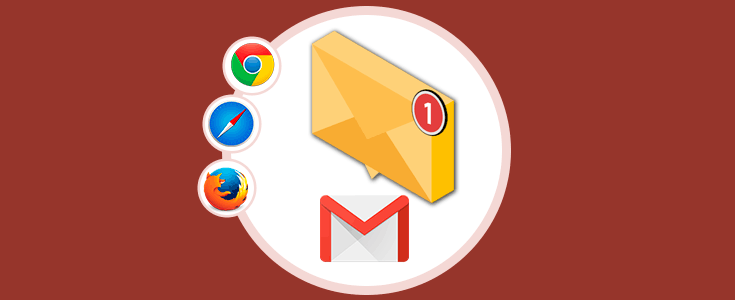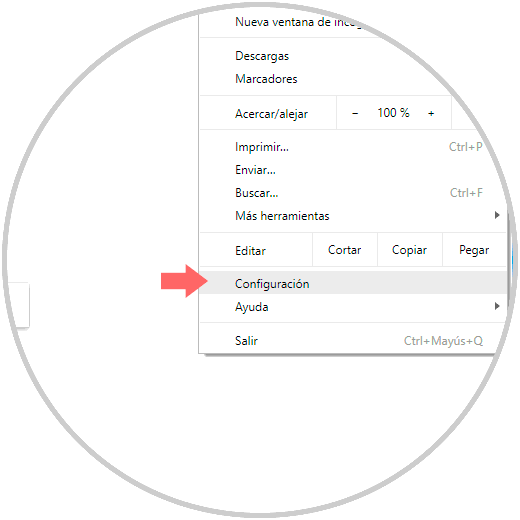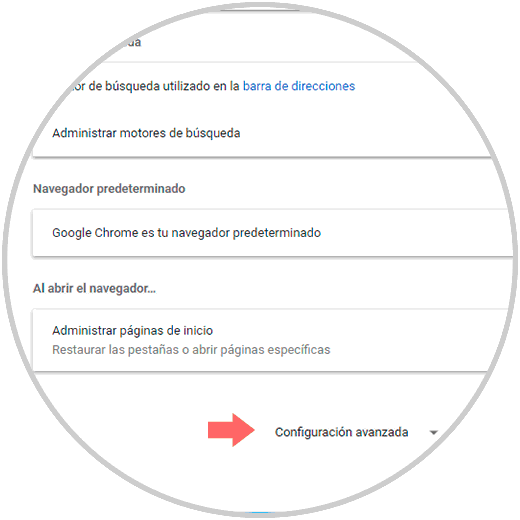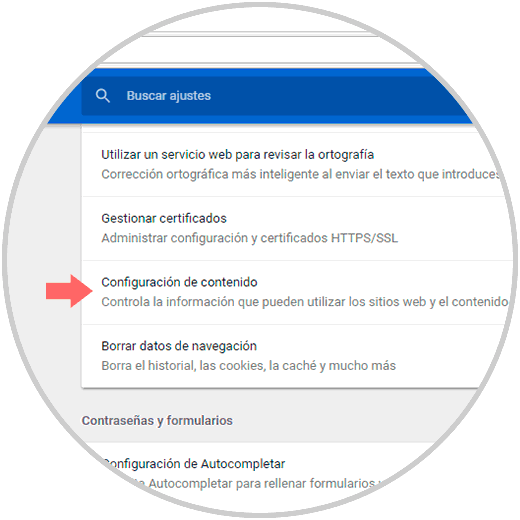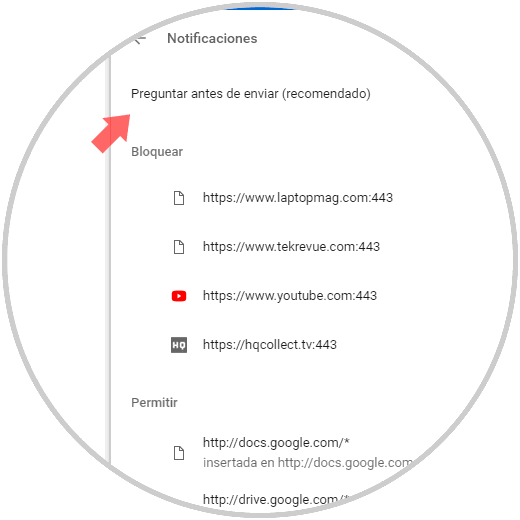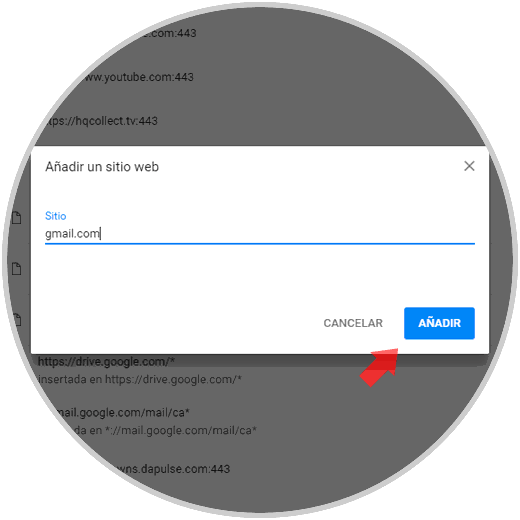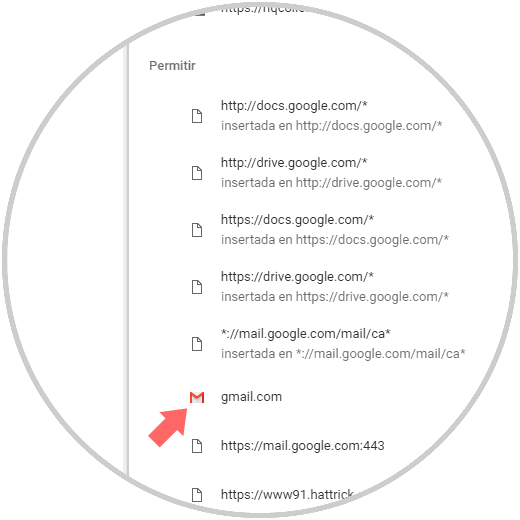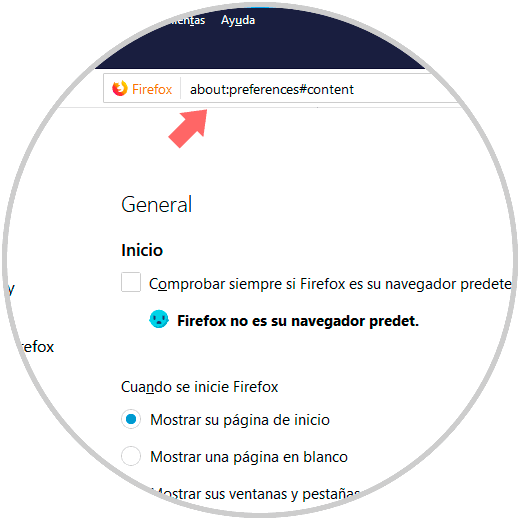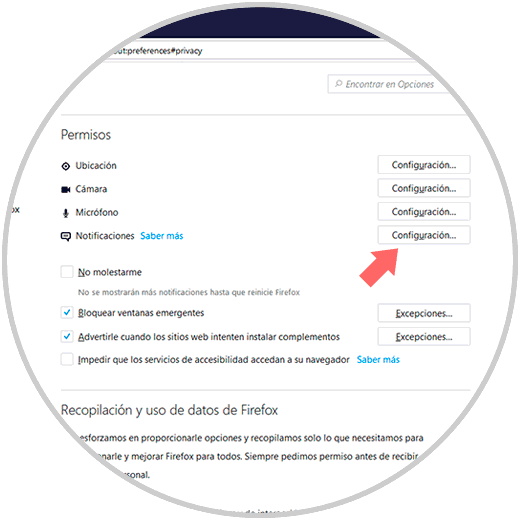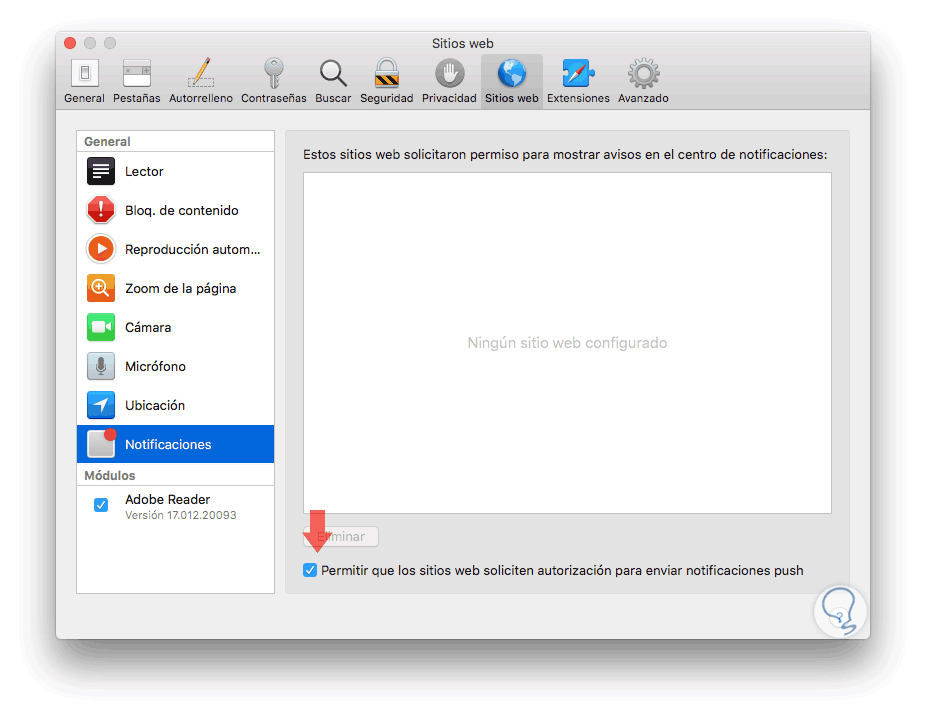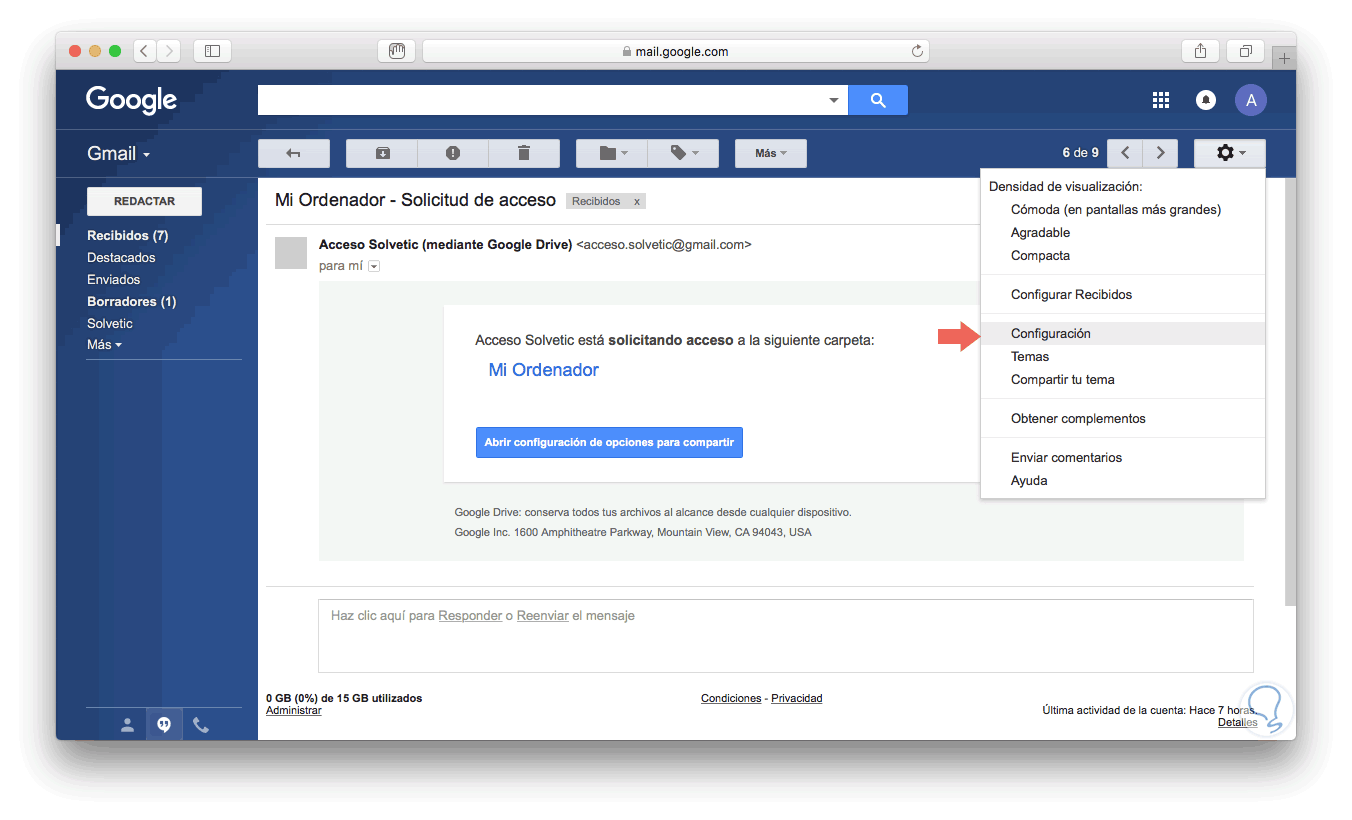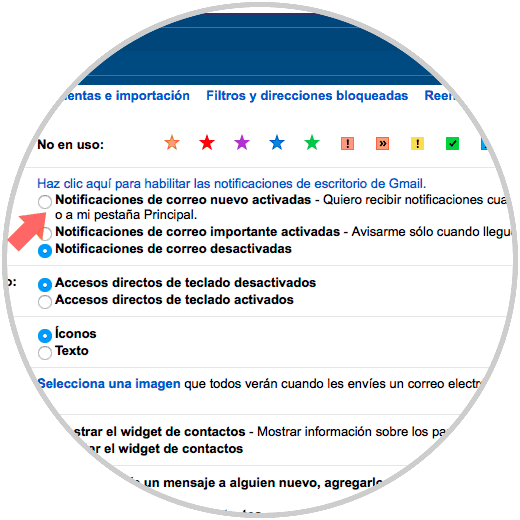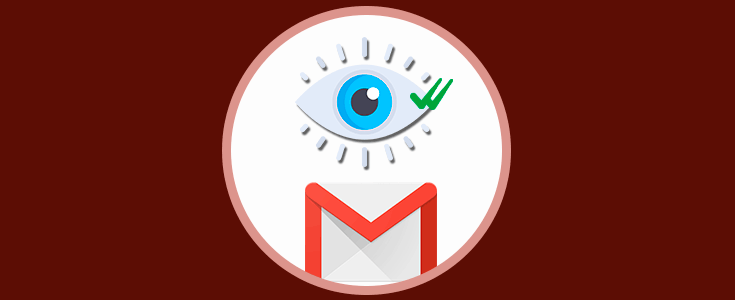Google ha desarrollado Gmail con el objeto de ser una plataforma confiable, robusta y segura para todo el tema de gestión de correo electrónico, contactos y todo lo que esto conlleva.
Gmail nos ofrece la posibilidad de activar las notificaciones de nuevos mensajes entrantes en los principales navegadores actuales y esto es ideal si por temas de trabajo o de tiempo, no podemos estar al tanto de los nuevos correos que llegan a Gmail.
Hoy aprenderemos como activar este tipo de notificaciones en navegadores como Google Chrome, Mozilla Firefox o Safari.
Te proponemos el siguiente vídeo para que cuando recibas nuevos correos electrónicos los tengas ordenados y así sea más fácil identificar cada contenido.
1. Activar notificaciones de Gmail en Google Chrome
Para activar las notificaciones de Gmail en uno de los navegadores más usadas, debemos acceder a él y pulsar sobre el icono “Personaliza y controla Google Chrome” (icono de tres puntos verticales) y en las opciones desplegadas seleccionar “Configuración”:
En la siguiente ventana vamos hasta la parte inferior y pulsamos sobre la línea “Configuración avanzada”:
Ahora, en la sección “Privacidad y seguridad”, pulsamos sobre la opción “Configuración de contenido”:
Allí pulsamos sobre la opción “Notificaciones” y veremos lo siguiente:
Si las notificaciones de Gmail no están en la lista bloqueada, debemos mantener la opción de notificaciones establecida en "Preguntar antes de enviar".
Podemos añadir las notificaciones de Gmail pulsando en la línea “Añadir” y en la ventana desplegada ingresar la respectiva URL:
Pulsamos de nuevo en “Añadir” y veremos la opción de Gmail lista para que las notificaciones sean permitidas:
2. Activar notificaciones de Gmail en Mozilla Firefox
El proceso en Mozilla Firefox es simple y útil ya que Firefox está preparando una nueva versión llamada Quantum la cual se espera sea una de las más veloces actualmente.
Para habilitar las notificaciones en Mozilla Firefox, abrimos el navegador e ingresaremos la siguiente línea en la barra de dirección.
about:preferences#content
Allí vamos a la sección “Privacidad y seguridad” ubicada en el costado izquierdo y ubicaremos la sección “Permisos”:
En primer lugar, debemos validar que la casilla “No molestarme” se encuentre desactivada ya que de lo contrario bloquea todo tipo de notificación.
Podemos gestionar que sitios web tienen permiso de enviarnos notificaciones pulsando en el botón “Configuración” ubicado en la línea “Notificaciones”.
3. Activar notificaciones de Gmail en Safari
Safari es el navegador por defecto en ambientes macOS y la opción para habilitar las notificaciones es simple.
Para ello en primer lugar pulsamos sobre el menú de Safari y seleccionamos ”Preferencias”. En la ventana desplegada vamos a la sección “Sitios web” y nos aseguramos que la casilla “Permitir que los sitios web soliciten autorización para enviar notificaciones push” se encuentre activa:
Una vez definido esto, accedemos a nuestra cuenta de Gmail y pulsamos sobre el icono de engranaje y seleccionamos la opción “Configuración”:
Una vez accedamos a la configuración, debemos ir a la línea “Haz clic aquí para habilitar las notificaciones de escritorio de Gmail”.
Allí pulsaremos sobre la casilla “Notificaciones de correo nuevo activadas”.
Hemos visto los métodos para activar las notificaciones de forma simple y practica en los diversos navegadores.